Pavarësisht nëse janë miqtë, familja, apo edhe kolegët e punës, shumë prej nesh mbajnë kontakte me njerëz që jetojnë në zona kohore krejtësisht të ndryshme. Si e tillë, ka raste kur e gjeni veten duke pyetur veten për kohën në një vend tjetër përpara se të kontaktoni. Për fat të mirë, aplikacioni Clock, i pranishëm në Windows 10 dhe Windows 11, vjen me një skedë World Clock, ku mund të kontrolloni kohën për qytete të ndryshme anembanë botës. Për më tepër, mund të krahasoni zonat kohore dhe të shihni me një shikim zonat e ditës dhe të natës në hartë. Vazhdoni të lexoni për të mësuar gjithçka rreth përdorimit të orës botërore në Windows 10 dhe Windows 11:
SHËNIM: Aplikacioni Clock është identik në të dy sistemet operative, kështu që ne përdorim vetëm pamjet e ekranit nga Windows 11 në këtë udhëzues.
Qasni në orën botërore në Windows 10 dhe Windows 11
Për të shkuar te Ora Botërore, fillimisht duhet të hapni aplikacionin Ora. Shkruani orën në shiritin e kërkimit në shiritin e detyrave në Windows 10 ose në dritaren e Kërkimit në Windows 11 (për ta hapur atë, përdorni xham zmadhues në shiritin e detyrave). Më pas, klikoni ose trokitni lehtë mbi rezultatin e kërkimit të aplikacionit Ora.
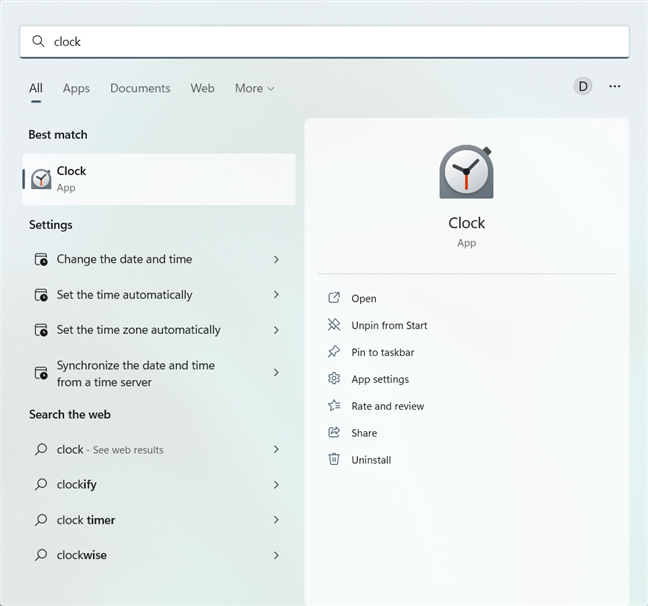
Kërko aplikacionin Clock në Windows
Një mënyrë tjetër për të arritur tek ai është të hapësh menynë”Start”dhe të hapësh shkurtoren”Ora”në listën”Të gjitha aplikacionet”.
Kur të hapet aplikacioni”Ora”, hapni skedën”Ora botërore”nga paneli i majtë.

Qasni në orën botërore në Windows 10 dhe Windows 11
Si të shtoni dhe shikoni oraret në vende të ndryshme me Orën Botërore në Windows
Në panelin e orës botërore, ju mund të shihni orën lokale, si dhe nëse është ditë apo natë në pjesë të ndryshme të botës-zonat më të errëta në hartë tregojnë natën. Megjithatë, nëse ju nevojitet koha e saktë për një vendndodhje, duhet së pari ta shtoni atë në Orën Botërore.
Për të filluar, klikoni ose trokitni lehtë mbi butonin + (Shto një qytet të ri) në pjesën e poshtme djathtas. qoshe.
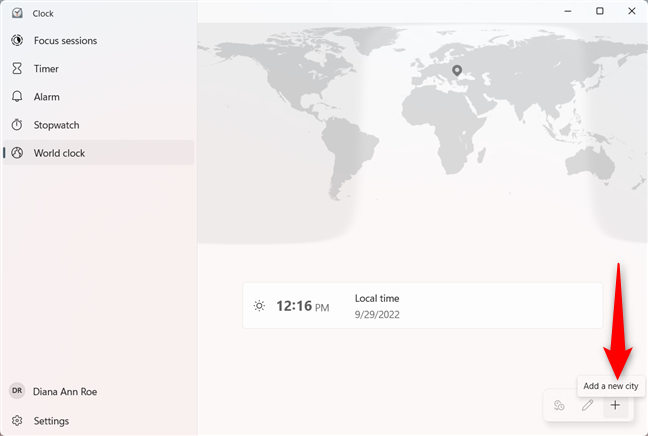
Shto një qytet të ri në orën botërore në Windows
Kjo hap një dritare kërcyese. Filloni të shkruani emrin e vendndodhjes që dëshironi dhe klikoni ose trokitni lehtë mbi të kur të shfaqet në sugjerimet e menysë rënëse.
Kërko vendndodhjen që dëshiron të shtosh në orën botërore
Kur të gjesh vendndodhjen që dëshiron , klikoni ose trokitni lehtë mbi butonin + Shto.
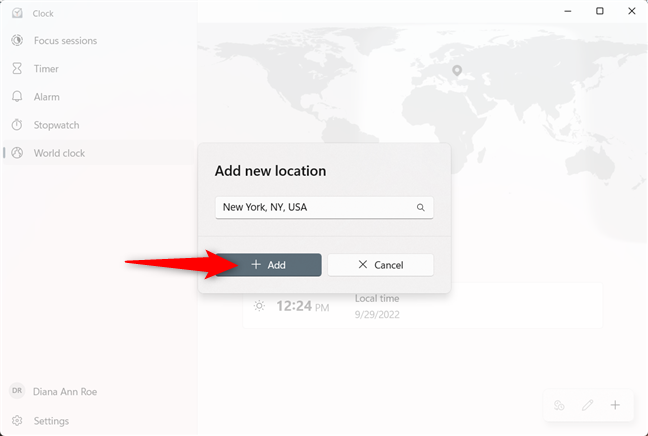
Shto një vendndodhje të re në orën botërore në Windows
Qyteti është shtuar tani në listën e orës botërore, që do të thotë se ora e tij shfaqet përgjithmonë në aplikacionin Ora. Për më tepër, mund të shihni gjithashtu ndryshimin e orës me kohën tuaj lokale pranë datës aktuale dhe një ikonë përpara çdo zone kohore tregon nëse aktualisht është ditë apo natë në atë vendndodhje.
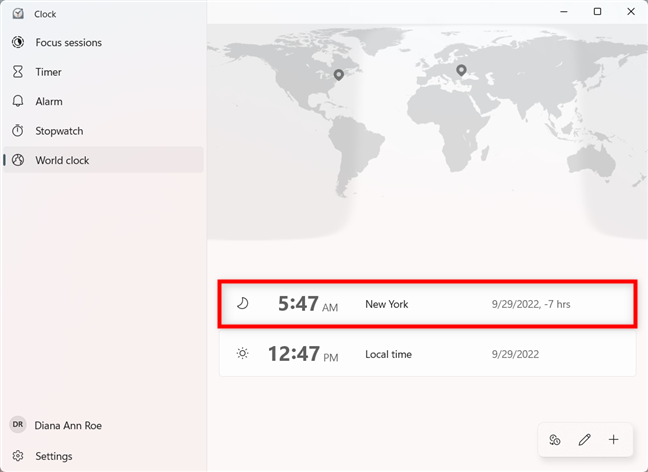
Qyteti i ri shtohet në aplikacionin e Windows Clock
Kur të keni mbaruar, mund të përdorni butonin + (Shto qytet të ri) për të gjetur dhe përfshirë një vendndodhje tjetër. Megjithatë, mbani në mend se mund të keni vetëm maksimum dhjetë qytete të shfaqura në orën botërore (dhe njëri prej tyre është, si parazgjedhje, ora juaj lokale). Lëvizja mbi një nga hyrjet e vendndodhjes thekson atë qytet në hartën botërore.
KËSHILLA: Mund të gozhdosh gjithashtu në orët e menysë Start për cilindo nga qytetet e shtuara në orën botërore.. Fatkeqësisht, kjo veçori funksionon siç duhet vetëm për përdoruesit e Windows 10.
Si të krahasoni orët në vende të ndryshme me orën Windows World
Nëse dëshironi të krahasoni kohën midis vendndodhjeve tuaja, shtyp butonin Krahaso nga shiriti i menusë në këndin e poshtëm djathtas-ikona e tij përfshin dy orë.
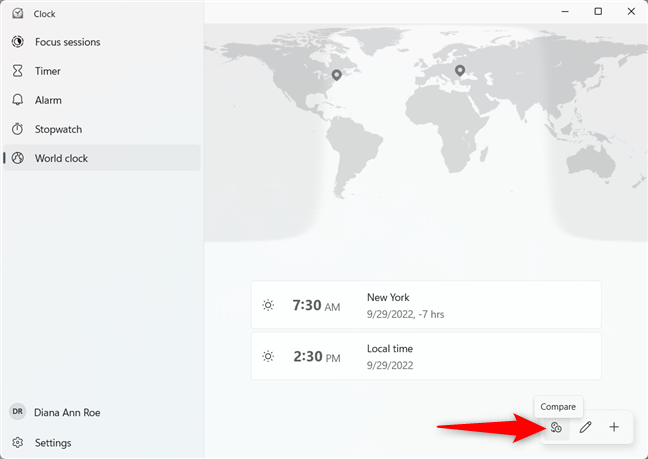
Krahasoni orët në vende të ndryshme me aplikacionin”Ora e Windows”
Tani mund të krahasoni qartë orët midis qyteteve në vendin tuaj listë. Klikoni ose trokitni lehtë mbi të dhënat e kalendarit në krye për të zgjedhur një datë tjetër. Ju gjithashtu mund të klikoni ose trokitni lehtë mbi një herë tjetër, të lëvizni ndërsa rri pezull mbi çdo rresht në grafik ose të përdorni shigjetat në fund të çdo rreshti për të krahasuar herë të tjera.
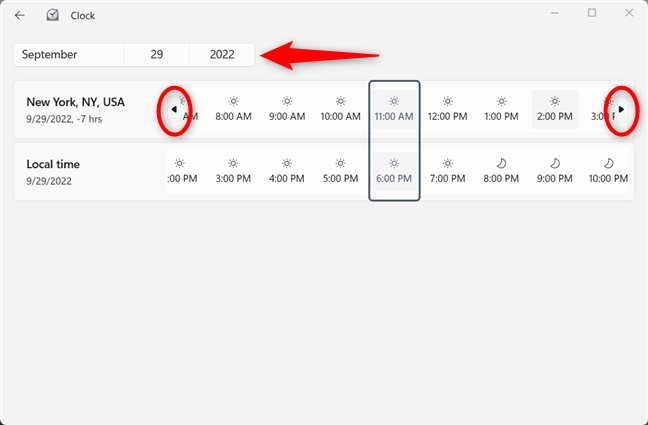
Përdor mjetet e disponueshme për të krahasuar zonat kohore për një datë dhe/ose orë tjetër
Kur të keni mbaruar krahasimin e zonave kohore, mund të ktheheni te ora botërore duke përdorur butonin”Prapa”në këndin e sipërm majtas të dritares.
KËSHILLA: > Nëse ju duhet vazhdimisht të mbani një sy në disa zona kohore, mund të shtoni edhe orë në shiritin e detyrave në Windows 10 dhe Windows 11.
Sa qytete keni shtuar në orën botërore në Windows. 10 dhe Windows 11?
Veçoria e orës Windows World mund të jetë e dobishme në një sërë situatash. Qoftë për biznes apo kënaqësi, disa prej nesh duhet të dinë kohën në qytete të tjera herë pas here. Ne kemi shumë miq dhe bashkëpunëtorë jashtë vendit, kështu që, zakonisht, ora jonë botërore është goxha e mbushur me njerëz, ndonjëherë duke shkuar deri në pesë qytete. Po ju? Sa vendndodhje keni përfshirë në orën tuaj botërore? Për çfarë i përdorni ato? Na tregoni në një koment më poshtë.